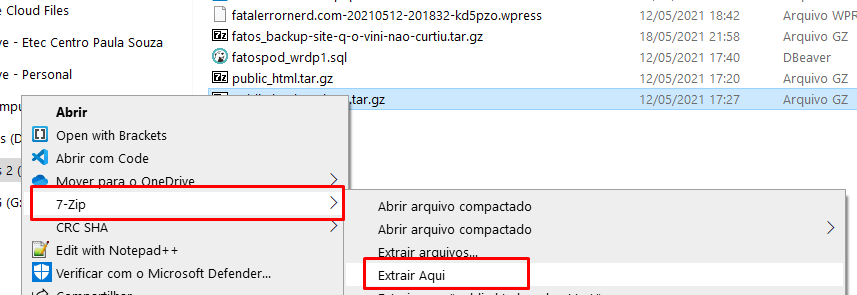Entendendo o TAR.GZ
No Linux, o algoritmo padrão e nativo de compactação é o .GZ (Gnu Zip) que é uma alternativa ao algoritmo ZIP mais popular em sistemas Windows e que é patenteado.
Para facilitar a distribuição dos arquivos e aumentar o nível de compressão é comum antes de executarmos a compactação aplicarmos um empacotamento dos arquivos. Basicamente empacotar é criar um “Tape Archive”, ou seja, juntar arquivos e pastas em um único arquivo comum e o é importante entender arquivos .tar não possuem compressão e é por isso que ele normalmente é associado ao GZ.
Arquivos tar.gz no Linux
Descompactar arquivos .tar.gz no Linux, SSH
No Linux, existem várias aplicações no modo gráfico que fazem este recurso, basicamente basta clicar com o botão direito sobre o arquivo que deseja descompactar, mas se você estiver no terminal / SSH, pode usar os seguintes comandos.
tar -xzvf NomeDoArquivo.tar.gz
Compactar arquivos .tar.gz no Linux, SSH
Para a compactação o seguinte comando;
tar -czvf NomeDoArquivo.tar.gz pastaDestino
Arquivos tar.gz no Windows
Assim como no Linux, é possível descompactar e também compactar arquivos .tar.gz no Windows.
Descompactar Arquivos .tar.gz no Windows com 7-Zip
Embora existam alguns utilitários de linha de comando para Windows, a forma mais prática de resolver isso é instalar o software gratuito 7-Zip, com o 7-Zip já instalado;
- Clique com botão direito do mouse sobre o arquivo que deseja descompactar
- Localize no menu de contexto, a opção 7-Zip
- Clique em Extrair Aqui,
Compactar arquivo tar.gz no Windows
Embora isso não seja muito comum, também é possível criar arquivos .tar.gz no Windows usando 7-Zip. A diferença em relação ao Linux é que no Windows teremos que primeiro criar o pacote .tar para depois compacta-lo com a compressão .gz.
- Coloque todos os seus arquivos e pastas em uma única pasta
- Clique com o botão direito do mouse sobre a pasta que contêm todos os arquivos e subpastas a serem compactadas.
- No menu de contexto localize 7-Zip > Adicionar ao Arquivo Compactado
- Na tela que será carregada, escolha a opção “tar” no campo Formato do arquivo compactado
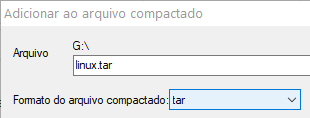
- Clique em OK e aguarde o processo de empacotamento do tar. Depois que terminar o processo do empacotamento teremos que refazer todo o processo do 7-Zip, mas desta vez iremos escolher o Formato gz…
- Depois de criado o arquivo .tar, clique com o botão direito do mouse sobre o arquivo .tar
- No menu de contexto escolha 7-Zip > Adicionar ao Arquivo Compactado
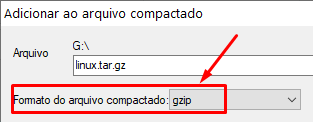
- Prontinho, o processo pode ser longo mas no final você terá o seu arquivo .tar.gz